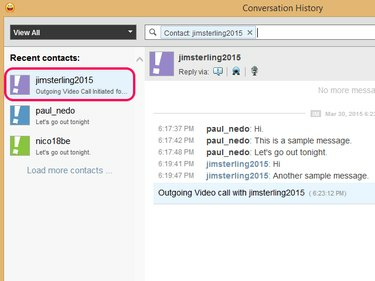
Yahoo stochează jurnalele dvs. Messenger pe serverele sale, nu pe hard disk.
Credit imagine: Imagine prin amabilitatea Yahoo
Poți vedea toate interacțiunile și conversațiile anterioare pe care le-ai avut cu prietenii tăi Messenger deschizând butonul Contacte meniu și selectând Istoricul conversațiilor în Yahoo Messenger 11.5 sub Windows 7 sau 8.1. Pentru a vă ajuta să navigați prin jurnalele de chat, Messenger vă oferă instrumente de căutare, cum ar fi un motor de căutare și un filtru.
Pasul 1
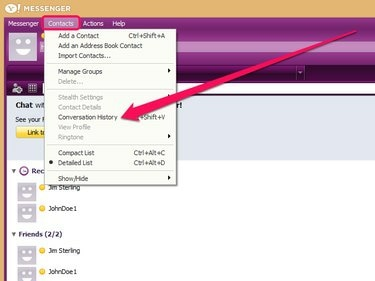
Alternativ, puteți apăsa „Alt-Shift-V” pentru a deschide fereastra Istoricul conversațiilor.
Credit imagine: Imagine prin amabilitatea Yahoo
Conectați-vă la Yahoo Messenger, deschideți Contacte meniu și selectați Istoricul conversațiilor pentru a deschide o fereastră pop-up care conține conversațiile arhivate.
Videoclipul zilei
Pasul 2

Yahoo Messenger afișează ultimul mesaj schimbat cu un contact.
Credit imagine: Imagine prin amabilitatea Yahoo
Selectați numele unui contact din bara laterală pentru a afișa conversațiile și alte interacțiuni anterioare -- apeluri video sau vocale, de exemplu -- cu acea persoană.
Pasul 3

Făcând clic pe una dintre aceste pictograme, se deschide automat o nouă fereastră de conversație.
Credit imagine: Imagine prin amabilitatea Yahoo
Trimiteți un mesaj sau inițiați un apel video sau telefonic din fereastra Istoricul conversațiilor făcând clic pe Mesaje instant, Apel video sau Apel voce icoane.
Pasul 4

Pictograma „Salvare” salvează istoricul conversațiilor pe hard disk ca fișier TXT.
Credit imagine: Imagine prin amabilitatea Yahoo
Salvați o copie pe hârtie sau imprimați istoricul conversațiilor cu persoana de contact selectată făcând clic pe Imprimare sau salva pictograma. Alternativ, ștergeți întregul istoric al conversațiilor cu acel contact de pe serverele Yahoo făcând clic pe Ștergeți întregul istoric pictograma.
Pasul 5

Yahoo Messenger evidențiază cuvintele cheie în galben în rezultatele căutării.
Credit imagine: Imagine prin amabilitatea Yahoo
Introduceți un cuvânt cheie sau o expresie în bara de căutare și apăsați pe introduce tasta pentru a căuta în istoricul conversațiilor. Yahoo Messenger afișează apoi o listă de conversații care conțin cuvântul cheie sau expresia specificată.
Pasul 6
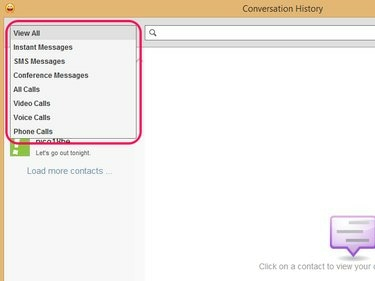
Selectați „Toate apelurile” pentru a vizualiza jurnalul de apeluri pentru apeluri vocale, video și telefonice în același timp.
Credit imagine: Imagine prin amabilitatea Yahoo
Filtrați istoricul conversațiilor pentru a afișa numai interacțiunile relevante, deschizând meniul drop-down și selectând un tip de interacțiune. De exemplu, selectați Apeluri vocale pentru a afișa numai jurnalul de apeluri vocale.
Bacsis
Pentru a împiedica Yahoo Messenger să vă salveze istoricul conversațiilor, deschideți meniul „Messenger” și selectați „Preferințe”. Deschideți fereastra Preferințe Istoricul conversațiilor selectând „Istoricul conversațiilor” din bara laterală. Faceți clic pe „Nu păstrați un istoric al conversațiilor mele” și selectați „Aplicați” pentru a vă salva setările.
De asemenea, puteți vizualiza istoricul conversațiilor din Messenger în Yahoo Mail făcând clic pe pictograma „Messenger” pentru a deschide o fereastră pop-up. Din meniul „Stare”, selectați „Istoricul conversațiilor” pentru a vă accesa jurnalele de chat.
Dacă mesajele lipsesc din istoricul conversațiilor din Messenger din cauza unei erori tehnice, Yahoo poate să le recupereze, cu condiția ca mesajele să aibă mai puțin de o săptămână. Solicitați Yahoo să vă recupereze mesajele pierdute utilizând formularul de contact de pe site-ul său web.




